168.1.8无线网络设置 192.168.1.8手机登录管理wifi密码
时间:2025-07-25 作者:游乐小编
确保手机连接到目标路由器的wi-fi网络,若未连接或连接错误网络则无法访问管理界面;2. 在手机浏览器地址栏输入192.168.1.8并访问,若无法打开需检查是否输入错误或路由器ip实际为其他地址如192.168.0.1等,可通过查看wi-fi详情中的网关确认正确ip;3. 输入正确的用户名和密码登录,常见默认为admin/admin,若曾修改则需使用自定义凭据,若遗忘可重置路由器恢复出厂设置;4. 登录后进入无线设置或wi-fi设置页面,修改无线名称(ssid)和密码,建议使用包含大小写字母、数字和特殊符号的强密码且长度不少于8位;5. 保存设置后路由器会重启,手机将断开连接,需手动重新连接新名称和密码的wi-fi网络;6. 手机与pc管理本质相同,但手机操作更便捷,适合快速修改密码,而pc端界面更完整,适合进行高级配置;7. 更改密码后应确保加密方式为wpa2-psk或wpa3-personal,禁用存在漏洞的wps功能,启用访客网络以隔离设备,并建议定期更换密码以提升安全性,整个过程完成后即可成功通过手机管理wi-fi密码并保障网络安全。

192.168.1.8通常是某些品牌路由器(比如TP-Link、D-Link等)的默认管理IP地址,通过手机浏览器访问这个地址,你可以进入路由器的管理界面,进而设置无线网络名称(SSID)和更改Wi-Fi密码。整个过程并不复杂,主要就是找到正确的入口,然后进行相应修改并保存。

解决方案
要通过手机登录192.168.1.8并管理Wi-Fi密码,你需要确保手机已经连接到该路由器的Wi-Fi网络。这听起来有点像“鸡生蛋,蛋生鸡”,但如果你是第一次设置或者重置了路由器,它通常会有一个默认的、没有密码的Wi-Fi信号(比如TP-Link_XXXX),先连上它。
连接成功后,打开手机上的任意浏览器(Chrome、Safari、Edge都行),在地址栏里输入192.168.1.8,然后点击前往或回车。这时,浏览器会加载路由器的登录页面。大多数情况下,你需要输入用户名和密码。常见的默认用户名是admin,密码也是admin,或者有些路由器会要求你第一次设置时就创建密码。如果你之前修改过,那就输入你设置的那个。

成功登录后,你会看到路由器的管理界面。界面布局因品牌而异,但大体上都会有“无线设置”、“Wi-Fi设置”、“网络参数”或“高级设置”等选项。点进去,你会找到“无线名称(SSID)”和“无线密码”或“PSK密码”的输入框。在这里,你可以修改你的Wi-Fi名称,把它改成你喜欢的名字,比如“我的私家网络”;然后,重点来了,修改Wi-Fi密码。我个人建议使用强密码,混合大小写字母、数字和特殊符号,长度至少8位,这样能大大提升安全性。
修改完毕后,别忘了点击“保存”、“应用”或“确定”按钮。路由器通常会重启以应用新设置。重启完成后,你的手机会因为Wi-Fi名称或密码改变而断开连接,这时你需要重新在手机的Wi-Fi列表中找到你新设置的Wi-Fi名称,输入新的密码,重新连接即可。
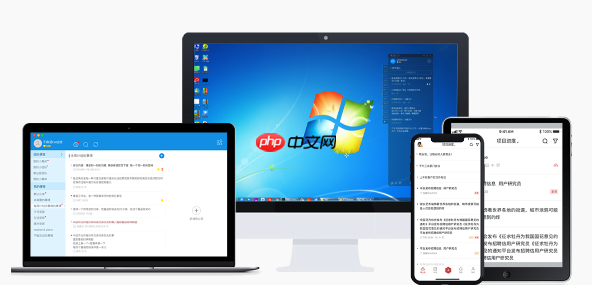
为什么我无法通过192.168.1.8登录路由器管理界面?
这真是个常见到让人抓狂的问题。我遇到过不少朋友,包括我自己,第一次弄的时候也卡在这里。最直接的原因,往往是你的手机没有真正连接到这个路由器,或者说,你连接的那个Wi-Fi网络,它的路由器IP地址压根不是192.168.1.8。要知道,路由器的默认IP地址有很多种,比如192.168.0.1、192.168.3.1、192.168.2.1等等,具体取决于品牌和型号。如果你不确定,可以尝试在连接Wi-Fi后,查看手机Wi-Fi设置里,当前连接网络的“网关”或“路由器”地址,那个就是正确的登录IP。
还有一种情况,就是你输入错了IP地址,少了一个点或者多了一个数字,浏览器自然就打不开。另外,如果路由器之前被别人设置过,或者你重置过,但没有清除浏览器缓存,有时也会导致页面加载异常。遇到这种情况,清除浏览器缓存或者换个浏览器试试,往往能解决问题。最糟糕的情况是,路由器被改了登录IP地址,而你又不知道,那可能就需要物理重置路由器(按住reset键几秒)来恢复出厂设置了。
手机管理WiFi密码和PC端操作有何不同?
从本质上讲,手机和PC端管理Wi-Fi密码的核心逻辑是一样的:都是通过浏览器访问路由器的管理界面。但实际体验上,还是有些微妙的差异。我个人觉得,手机操作的便利性是其最大的优势。你不需要专门找一台电脑,随时随地拿出手机就能搞定,尤其是在紧急需要改密码或者设置访客网络时,这种即时性是PC无法比拟的。
然而,手机端在界面布局上,通常会比PC端简洁一些,有些高级设置可能被隐藏得比较深,或者干脆就没有。这是为了适应手机屏幕较小的特点,牺牲了一部分信息密度。PC端因为屏幕大,可以同时显示更多选项,操作起来可能更直观,尤其是在进行一些复杂的网络配置,比如端口映射、QoS设置等。我发现,很多路由器厂商的手机App(如果有的话)会提供更友好的界面,但功能上依然可能不如网页端全面。所以,如果只是改个Wi-Fi密码,手机是首选;但要是玩转路由器的所有功能,PC端依然是我的首选。
更改WiFi密码后,我应该注意哪些安全事项?
改密码这事儿,不只是为了方便,更重要的是为了安全。我见过太多人,设置了弱密码,或者干脆用默认密码,结果网络被蹭,甚至被恶意入侵。所以,改完密码后,有几点我真心建议大家注意:
首先,确保你使用的加密方式是WPA2-PSK或WPA3-Personal。WPA2现在是主流,WPA3是更先进的标准。如果你路由器支持WPA3,强烈建议开启。WEP和WPA/WPA-PSK已经过时,安全性很差,尽量不要用。
其次,禁用WPS功能。WPS(Wi-Fi Protected Setup)虽然方便,但它存在已知的安全漏洞,容易被暴力破解。我一般都会进路由器设置里,把这个功能关掉,虽然每次连接新设备需要手动输入密码,但换来的是安心。
再者,考虑启用访客网络。如果你家里经常有朋友来访,或者有智能设备需要联网但又不想让它们直接访问你的主网络,访客网络是个非常实用的功能。它能把访客设备和你的主网络隔离开来,既提供了便利,又保障了主网络的安全性。
最后,定期更换密码。就像银行卡密码一样,Wi-Fi密码也不是一劳永逸的。我个人建议每隔几个月更换一次,尤其是在发现网络异常或者有可疑设备连接时。这能有效降低密码泄露的风险,让你的家庭网络始终保持在一个相对安全的状态。
小编推荐:
相关攻略
更多 - win11电脑风扇噪音大怎么解决_win11风扇噪音问题的处理方法 07.28
- 168.6.1wifi密码设置 192.168.6.1手机登录管理无线密码 07.25
- 168.9.1路由器管理 192.168.9.1手机设置wifi密码方法 07.25
- 168.1.8无线网络设置 192.168.1.8手机登录管理wifi密码 07.25
- 168.1.253的账号密码不记得了怎么恢复?默认是啥? 07.25
- 168.1.1的用户名密码不记得了怎么办?初始密码是啥? 07.24
- 168.4.1路由器管理 192.168.4.1WiFi密码修改步骤 07.24
- 168.1.7路由器配置 192.168.1.7手机更改wifi密码方法 07.24
热门推荐
更多 热门文章
更多 -

- 神角技巧试炼岛高级宝箱在什么位置
-
2021-11-05 11:52
手游攻略
-

- 王者荣耀音乐扭蛋机活动内容奖励详解
-
2021-11-19 18:38
手游攻略
-

- 坎公骑冠剑11
-
2021-10-31 23:18
手游攻略
-

- 原神卡肉是什么意思
-
2022-06-03 14:46
游戏资讯
-

- 《臭作》之100%全完整攻略
-
2025-06-28 12:37
单机攻略
























